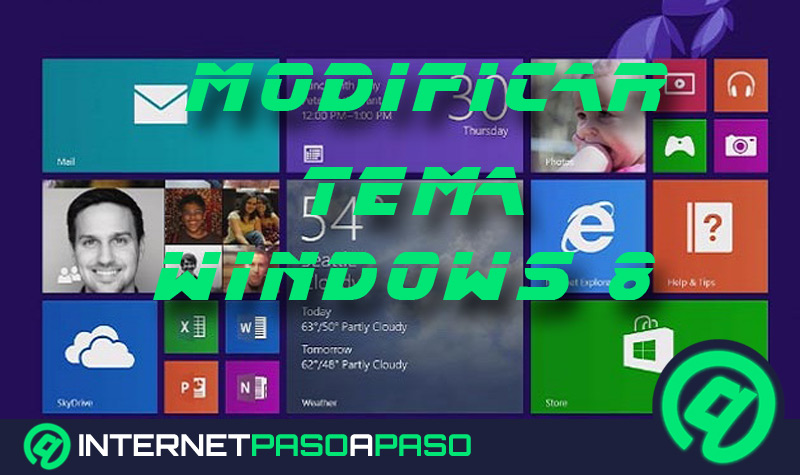Lo Último en IP@P
- Estos son los nuevos Cargadores UGREEN: potencia y portabilidad en dos versiones que no te puedes perder
- UGREEN Nexode Pro: El Cargador Ultradelgado que revoluciona la carga de dispositivos móviles
- La computación en la nube está transformando los juegos Online y estas son sus grandes ventajas
- Actualizaciones del Programa de Afiliados de TEMU: ¡Hasta MX$500,000 al mes!
- ¿Aún es rentable invertir en oro en comparación con la inversión en criptomonedas?
Para corregir cualquier error en tu PC de forma rápida es recomendable reinstalar Windows 8. Pero debes tener en cuenta algunos criterios antes de realizar esta tarea, los cuales te explicaremos en los párrafos siguientes.
Pero esto no es todo lo que encontrarás en este post, también conocerás los principales motivos por los que deberías considerar reinstalar W8. Además, te mostraremos una guía para hacer esta tarea de forma correcta.
Por último, te diremos si conviene instalar Windows 8 o ascender a W10. No te pierdas de nada si quieres convertirte en un verdadero experto y no morir en el intento.
¿Cuáles son los principales motivos por los que deberías considerar reinstalar Windows 8?
Como ya sabes, tu ordenador tiene un disco duro en el cual se instala el sistema operativo y otros programas que vas agregando a medida que surgen tus necesidades laborales y de estudio. Muchas veces, por razones que veremos a continuación, el SO comienza a funcionar mal, deja de ser estable y no responde de manera correcta a tus indicaciones.
Por lo tanto, las causas por la que deberías pensar en reinstalar Windows 8 son:
- El W8 es el encargado de realizar diferentes tipos de tareas en tu ordenador. Por ejemplo, trabaja en la coordinación de los procesos, en el control de los hardware periféricos para que respondan de acuerdo con tus indicaciones, emite la señal a la pantalla y arranca los componentes del PC cuando lo enciendes, entre otras cosas. De esto surge que, si alguna de estas tareas mencionadas funciona mal o no se ejecutan, debes considerar reinstalar W8.
- Otra razón es cuando ingresó un virus y no puedes eliminarlo con ningún antivirus.
- La estabilidad del sistema deja mucho que desear. Es decir, se apaga sin razón alguna, queda trabado o informa errores de forma frecuente.
- Tu equipo empezó a trabajar de manera lenta y tarda mucho en procesar la información.
- Tienes demasiados programas instalados que no usas y es más fácil eliminarlos a todos juntos que uno a la vez.
- Quieres vender o regalar tu equipo a otra persona y deseas que ella lo reciba con un SO desde cero.
Aprende paso a paso cómo reinstalar Windows 8 desde cero de forma correcta
Para reinstalar Windows 8 desde cero debes considerar que el equipo, una vez que realices este proceso, terminará sin ningún programa que hayas instalado, es decir, quedará como el primer día.
Una vez aclarado lo anterior, te explicaremos el paso a paso que debes hacer para reinstalar de forma correcta tu sistema operativo W8:
Realiza una copia de seguridad
Antes de empezar con el proceso es importante que guardes los archivos y documentos que te servirán en el futuro. Para ello, tendrás que conectar una memoria USB y abrir el Explorador de archivos de Windows.
A continuación, deberás ubicar los elementos importantes (te recomendamos que crees una nueva carpeta -haciendo clic derecho en el escritorio y eligiendo la opción Nuevo y después Carpeta- para que guardes todo en un mismo lugar) y arrastrarlos al USB. Verifica, abriendo el disco de la unidad de almacenamiento que estén todos los datos que deseas para continuar.
Dirígete al menú Configuración
Lo primero que deberás hacer es realizar un punto de recuperación de Windows 8. Esto te ayudará a reinstalar el sistema operativo sin ningún problema. Para lograr esto, deberás ir a la barra Charm, ubicada en la parte derecha de la pantalla. Cuando pases el puntero del ratón te aparecerá un icono de engranaje en el cual deberás hacer clic para acceder al menú de configuración.
Elige eliminar todos los datos
Más en Sistemas operativos
- Crontab en Linux ¿Qué es, para qué sirve y cómo utilizarlo para programar tareas?
- Windows 8 no se apaga ¿Cuáles son los causantes de este error y cómo solucionarlo? Guía paso a paso
- ¿Cómo crear una sesión de invitado en Android para mayor privacidad? Guía paso a paso
- ¿Cómo activar Windows 7 gratis, fácil y para siempre? Guía paso a paso
- Runtime Broker ¿Qué es y como evitar el consumo excesivo de RAM y CPU de tu PC?
SÍGUENOS EN 👉 YOUTUBE TV
El paso anterior hará que se abra una nueva ventana en la que tendrás que seleccionar la opción Cambiar configuración de PC. Dirígete en el panel de la izquierda a la herramienta Uso general. Pulsa en el botón Comenzar y luego haz clic en Quitar todo y Reinstalar Windows. Te aparecerá una nueva pantalla en la cual también deberás presionar Comenzar.
Restablece el PC
Cuando hayas terminado lo anterior verás el siguiente mensaje de advertencia Restablecer PC. Esto es lo que ocurrirá: Tus archivos personales y aplicaciones y se eliminarán. La configuración de tu PC volverá a sus valores predeterminados. Si estás de acuerdo con eso tendrás que hacer clic en Siguiente.
Realiza una limpieza total del disco duro
A continuación, verás una pantalla con el mensaje ¿Quieres limpiar completamente la unidad? Esto te servirá para eliminar por completo la unidad o solo dejar los archivos necesarios para la instalación. La primera opción es la recomendada, si es que tienes problemas con el sistema operativo. Por lo que deberás elegir el botón Limpiar completamente la unidad. Esto tardará mucho más tiempo.
Crea el punto de restauración
Una vez configuradas todas las opciones, estás en condiciones de crear un punto de restauración de Windows 8. Con el paso anterior te aparecerá un nuevo aviso diciéndote Listo para restablecer tu PC.
Te informará que los archivos personales y las aplicaciones se eliminarán del ordenador y la configuración que tenías desaparecerá y volverá a valores predeterminados. Por lo que es recomendable realizar una copia de seguridad de la información importante (lo cual ya lo hiciste en el primer paso). Cuando estés de acuerdo con todo tendrás que hacer clic en el botón Restablecer. Esto tardará unos minutos, sigue con las indicaciones que te dará el asistente y disfruta de tu nuevo sistema operativo.
¿Reinstalar Windows 8 o ascender a Windows 10? ¿Cuál es la mejor opción?
Lo primero que deberás analizar, si es que estás pensando en actualizar a la versión 10 de Windows es en los requerimientos mínimos y recomendados para cada SO que debes tener en tu ordenador. Esto es, el tamaño del disco duro y la capacidad de la memoria RAM, entre otros factores. No debes olvidarte que Windows 10 (en principio) no necesita de mayores recursos, pero se ha demostrado que esto no es tan cierto.
Por otro lado, tienes que considerar la interfaz gráfica. Si ya te has acostumbrado a la de Windows 8, debes tener presente que la de W10 no es muy parecida a la de su antecesor (ya que se vuelve a incluir el menú de Inicio). Además, se incluye -con una actuación predominante- el asistente virtual Cortana, cosa que no sucede en W8.
Otro aspecto que debes tener en cuenta son las características en el manejo de las aplicaciones. En Windows 10 se agrega una herramienta que permite ejecutar apps por medio de ventanas, lo cual lo convierte en un sistema operativo mucho más versátil. En especial cuando se divide la pantalla de forma simultánea, por lo que se puede usar una gran cantidad de apps al mismo tiempo.
Pero esto no es todo, la vista de tareas de W10 es una función muy útil cuando se necesita crear diferentes escritorios y ver los procesos del funcionamiento de cada aplicación en tiempo real. De todo esto surge que, si bien dependerá de tus gustos y necesidades, siempre es recomendable migrar a Windows 10 para recibir actualizaciones por más tiempo, entre otras cosas. Ya que, como es lógico, el soporte técnico de Microsoft terminará primero para Windows 8.